2 formas de cambiar de iOS 14 a iOS 13 paso a paso
Apple lanza actualizaciones de iOS de vez en cuando. Y poco después de lanzar una actualización, los usuarios de iOS abandonan todo lo demás y ejecutan inmediatamente después de actualizar su versión de iOS. Pero cada actualización se lanza como versiones beta al principio para descubrir sus fallas y todo lo demás. Eso es obvio porque las nuevas actualizaciones siempre vienen con errores y problemas. Para solucionar estos problemas, primero se lanza una versión beta y luego la versión completa.
iOS 14 fue lanzado el 17 de septiembre de 2020 por Apple, disponible tanto para desarrolladores como para el público. Pero, ¿qué sucede si desea cambiar de iOS 14 a iOS 13.7 pero no sabe cómo? Ha venido al lugar correcto porque este artículo puede responder su pregunta sobre cómo cambiar a una versión anterior de iOS 14 sin perder datos. En este artículo, aprenderá cómo hacer una versión anterior de iOS 14 sin iTunes, con iTunes, qué software usar para la copia de seguridad y cómo resolver problemas de actualización a la versión anterior. Antes de que Apple deje de firmar la versión anterior de iOS, podemos cambiar a la versión anterior de iOS. Pero Apple generalmente deja de firmar la versión anterior unas semanas después de lanzar una nueva versión de iOS. ¡Así que estad atentos!
Parte 1: ¿Cómo cambiar de iOS 14 a iOS 13 sin iTunes?
Si no sabe cómo hacer una versión anterior de iOS 14 sin iTunes, entonces esta parte puede ayudarlo más. Con la ayuda de DrFoneTool – Reparación del sistema, puede cambiar fácilmente de iOS 14 a iOS 13 sin iTunes. Y lo más importante, este proceso de degradación no provocará la pérdida de datos en su iPhone. Además de eso, puede solucionar todo tipo de problemas de iOS 14 como pantalla blanca, bloqueo en modo de recuperación, pantalla negra, logotipo de Apple y otros problemas, etc.

DrFoneTool – Reparación del sistema
Baje de iOS 14 a iOS 13.7 sin pérdida de datos.
- Solo arregla tu iOS a la normalidad, sin pérdida de datos.
- Solucionar varios problemas del sistema iOS atascado en modo de recuperación, logo blanco de Apple, pantalla en negro, bucle al inicio, etc.
- Corrige otros errores de iPhone y de iTunes, como Error de iTunes 4013, Error 14, Error de iTunes 27,Error de iTunes 9 y más.
- Funciona para todos los modelos de iPhone, iPad y iPod touch.
- Totalmente compatible con el último iOS 14.

Aquí se explica cómo cambiar a una versión anterior de iOS 14 sin iTunes.
- Primero, debe iniciar DrFoneTool en su PC o Mac y seleccionar Reparación del sistema en la pantalla de inicio principal.

- Ahora conecte su iPhone a su computadora, usando un cable USB de buena calidad. Después de que DrFoneTool detecte su teléfono, elija la opción ‘Modo estándar’, que puede reparar dispositivos iOS sin pérdida de datos.

- Si su iPhone no funciona correctamente, deberá iniciar su dispositivo en modo DFU. Primero, necesitas apagar tu teléfono. Ahora mantenga presionado el botón para bajar el volumen y el botón de encendido juntos durante 10 segundos. Después de eso, suelte el botón de encendido y mantenga presionado el botón para bajar el volumen hasta que el dispositivo esté en modo DFU.

- Ahora debe seleccionar el modelo de dispositivo adecuado y la información de firmware en DrFoneTool para obtener un resultado perfecto en este proceso. A medida que cambia de iOS 14 a iOS 13, debe seleccionar el firmware antiguo de iOS y hacer clic en el botón Inicio.

- Esto llevará algún tiempo, así que tendrás que esperar un rato, ya que el archivo es grande. Debe asegurarse de que su red sea estable y que su teléfono esté completamente cargado para el proceso.

- Una vez completada la descarga, verificará el paquete de firmware y luego deberá hacer clic en el botón ‘Reparar ahora’ para reparar su iOS y volver a su posición normal.
- Una vez que finaliza el proceso, su iPhone se reiniciará normalmente. Ahora su iPhone tiene iOS 13.7 en lugar de iOS 14.
Parte 2: ¿Cómo cambiar de iOS 14 a iOS 13 usando iTunes?
¿Quieres saber cómo degradar iOS 14 usando iTunes? ¡Entonces esta parte es perfecta para ti! Puede cambiar fácilmente de iOS 14 a iOS 13 usando iTunes. Pero la mayoría de los usuarios perderán sus datos en este proceso. Así que recuerda hacer una copia de seguridad de los datos del iPhone usando DrFoneTool – Copia de seguridad del teléfono (iOS) antes de degradar su iOS 14.
- Lo primero es lo primero, debe tener mucho cuidado en este proceso. Porque descargar o seleccionar el modelo incorrecto y actualizar la misma versión en su dispositivo iOS puede fallar en el proceso o dañar su dispositivo. Así que ve a ipsw.me sitio web y elija el modelo y la versión adecuados de su dispositivo iOS de la lista proporcionada.
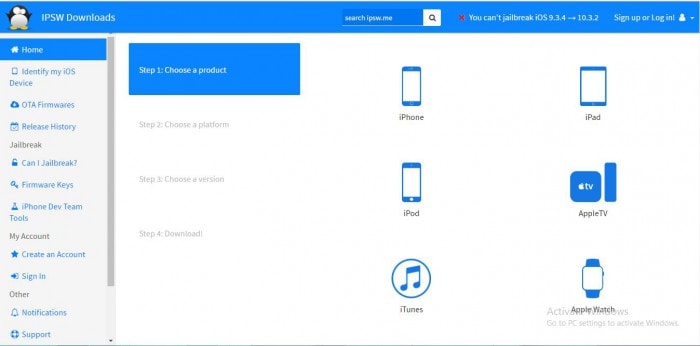
- Ahora, debe confirmar el modelo de su dispositivo y seleccionar la versión adecuada de firmware de la lista y descargar el archivo de firmware. El archivo es muy grande, por lo que necesitará una buena conexión a Internet para completar este proceso.
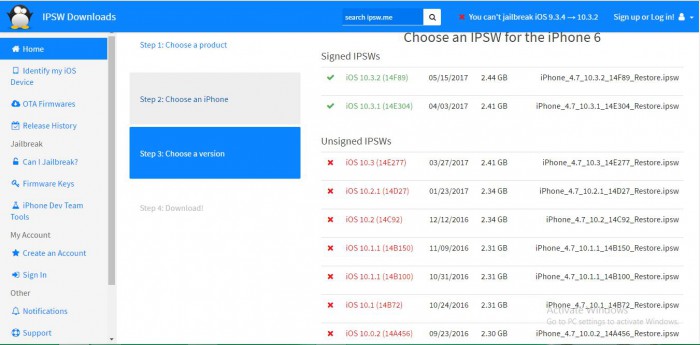
- Conecte su iPhone a la PC usando un cable de datos de buena calidad.
- Inicie iTunes y vaya a la opción de resumen del dispositivo.

- Recuerde seguir la parte 1 de este artículo e iniciar su dispositivo en el modo DFU. Siga presionando el botón de inicio hasta que obtenga la confirmación ‘Conectado a iTunes’. También recibirá un mensaje en iTunes que dice ‘Dispositivo en recuperación’.
- Ahora presione el botón ‘Shift’ en su teclado y haga clic en la opción ‘restaurar iPhone’ al mismo tiempo, lo que le permitirá navegar por el archivo IPSW que ha descargado. Ahora ubique el archivo y selecciónelo.

- Ahora sigue todas las instrucciones y haz clic en “instalar”. Este método lo ayudará a cambiar de iOS 14 a iOS 13.
- Espere hasta que el dispositivo arranque.
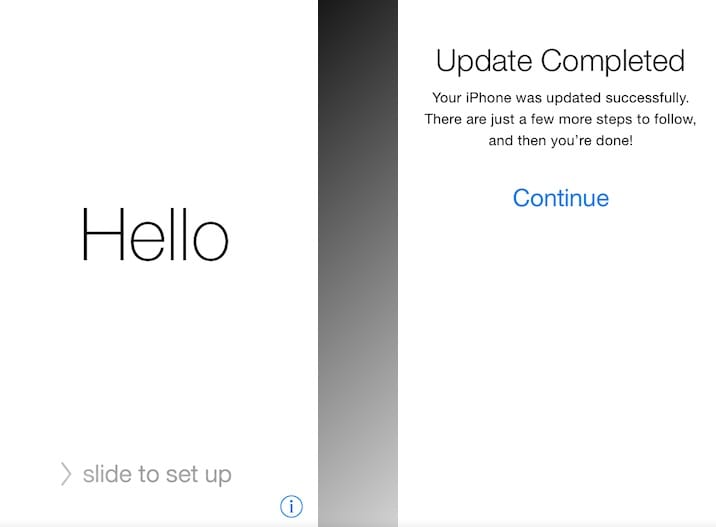
Parte 3: ¿Por qué elegimos DrFoneTool para hacer una copia de seguridad del iPhone antes de degradarlo?
Si hacemos una copia de seguridad del iPhone en iCloud/iTunes antes de cambiar a una versión anterior, no podrá restaurar las copias de seguridad en el iPhone que se ejecuta en versiones inferiores de iOS, que es iOS 13. Por lo tanto, es mejor elegir DrFoneTool – Copia de seguridad y restauración. Solo cuando haya realizado una copia de seguridad adecuada de sus datos importantes, puede seguir cómo cambiar a una versión anterior de iOS 14 sin perder datos.

DrFoneTool – Copia de seguridad y restauración (iOS)
Haga una copia de seguridad de su iPhone antes de degradar iOS 14.
- Un clic para hacer una copia de seguridad de todo el dispositivo iOS en su computadora.
- Soporte para respaldar aplicaciones sociales en dispositivos iOS, como WhatsApp, LINE, Kik, Viber.
- Permitir una vista previa y restaurar cualquier elemento de la copia de seguridad a un dispositivo.
- Exporte lo que desee de la copia de seguridad a su computadora.
- Sin pérdida de datos en los dispositivos durante la restauración.
- Haga una copia de seguridad y restaure selectivamente los datos que desee.
- Compatible con iPhone 7/SE/6/6 Plus/6s/6s Plus con iOS 14/13/12/11/10.3/9.3/8/7/
- Totalmente compatible con Windows 10 o Mac 10.13/10.12/10.11.
Así es como puedes hacer una copia de seguridad del iPhone usando DrFoneTool.
- Inicie DrFoneTool en su PC y conecte su iPhone a su PC usando un cable de datos de buena calidad. DrFoneTool detectará automáticamente su dispositivo.
- Ahora haga clic en el botón ‘Copia de seguridad y restauración’ de la página de inicio y luego haga clic en ‘Copia de seguridad’.

- fone detectará automáticamente todos los tipos de archivos en la memoria de tu dispositivo. Ahora deberá elegir los tipos de archivos que desea respaldar y hacer clic en el botón ‘Copia de seguridad’. También puede personalizar la carpeta para guardar archivos de copia de seguridad desde aquí si lo desea.

- El proceso de copia de seguridad llevará algún tiempo y, después de eso, DrFoneTool le mostrará qué archivos están respaldados en todo este proceso. El tiempo dependerá del almacenamiento de su dispositivo.

- Después de realizar una copia de seguridad completa de sus datos, puede consultar el historial de copias de seguridad simplemente haciendo clic en el botón ‘Ver historial de copias de seguridad’.
Parte 4: ¿Qué hacer si la versión anterior de iOS 14 se atasca?
¡Imagínese que está degradando su iOS 14 a iOS 13 y el proceso se atascó! Sé que es realmente no deseado para ti. Nadie quiere encontrar ningún tipo de problema al ejecutar una tarea importante con su dispositivo iOS favorito. Pero en realidad es un problema muy común cuando degradas iOS usando iTunes. Si degradas tu iOS usando DrFoneTool – Reparación del sistema, no enfrentarás este tipo de problema en absoluto. Pero si elige usar iTunes y degradar su iOS, entonces puede seguir este artículo sobre el problema atascado de degradación y resolver su problema fácilmente. Si no quiere ningún tipo de problema y hace las cosas sin problemas, mi sugerencia para usted sería usar DrFoneTool para completar este proceso de degradación sin problemas.
Después de leer todo este artículo, ya debería tener claro cómo puede cambiar a una versión anterior de iOS 14 sin perder datos. Es realmente fácil y simple si sigue la guía paso a paso de este artículo para cambiar de iOS 14 a iOS 13 en su iPhone. Realmente no necesita iTunes porque es arriesgado y puede perder sus datos importantes en este proceso, por lo que la opción más inteligente sería DrFoneTool – Reparación del sistema. Este increíble software no solo puede ayudarlo a cambiar de iOS 14 a iOS 13, sino que también puede solucionar cualquier tipo de bloqueo de iOS o problemas de modo de recuperación en muy poco tiempo. Si no se siente cómodo usando una versión beta de iOS que puede ser un verdadero problema para usted, cambie su iOS ahora mismo con la ayuda de este artículo. Todo lo que tiene que hacer es seguir el proceso de las pautas y hacer lo que se necesita hacer.
últimos artículos

